 El papel está en blanco/La impresión es borrosa/Los colores son incorrectos/Aparecen rayas blancas
El papel está en blanco/La impresión es borrosa/Los colores son incorrectos/Aparecen rayas blancas
 El papel está en blanco
El papel está en blanco

 La impresión es borrosa
La impresión es borrosa
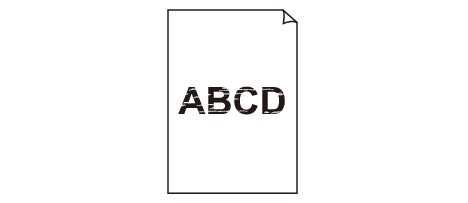

 Los colores son incorrectos
Los colores son incorrectos
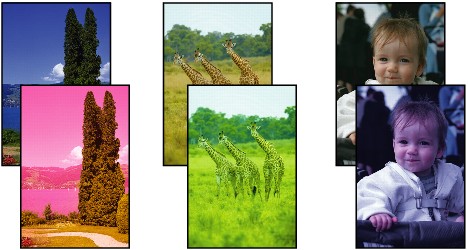

 Aparecen rayas blancas
Aparecen rayas blancas
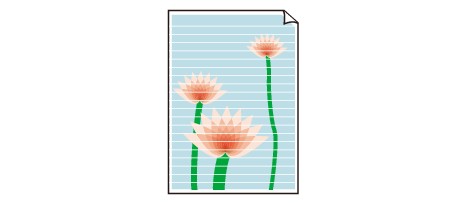

-
Comprobación 1 Compruebe la configuración del papel y la calidad de impresión.
-
Comprobación 2 Imprima el patrón de prueba de los inyectores para realizar las operaciones de mantenimiento necesarias, como limpiar el cabezal de impresión.
Imprima el patrón de prueba de los inyectores para determinar si la tinta sale correctamente por los inyectores del cabezal de impresión.
Para obtener más información sobre la impresión del patrón de prueba de los inyectores, la limpieza del cabezal de impresión y la limpieza a fondo de los cabezales de impresión, consulte Si la impresión pierde intensidad o es irregular.
-
Si el patrón de prueba de los inyectores no se imprime correctamente:
Tras limpiar el cabezal de impresión, imprima el patrón de prueba de los inyectores y examínelo.
-
Si no consigue solucionar el problema tras limpiar dos veces el cabezal de impresión, siga estos pasos:
Realice una limpieza a fondo del cabezal de impresión.
-
Si no consigue solucionar el problema tras limpiar a fondo el cabezal de impresión, siga estos pasos:
Realice la limpieza del sistema.
-
Desde el ordenador:
-
Para Windows:
-
Para Mac OS:
-
-
Desde el panel de control:
Para llevar a cabo la limpieza del sistema, mantenga pulsado el botón Parar (Stop) hasta que la luz de Alarma (Alarm) parpadee 5 veces y, a continuación, suelte el botón.
 Importante
Importante-
Antes de limpiar el sistema, compruebe el nivel de tinta restante de todos los colores. Si el nivel de tinta restante se encuentra por debajo del punto (a), rellene el depósito de tinta del color correspondiente. Llevar a cabo la limpieza del sistema cuando el nivel de tinta restante no es suficiente puede producir daños en el equipo.
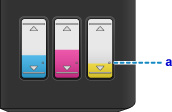
-
Si aún así no se resuelve el problema, es posible que el cabezal de impresión esté dañado. Póngase en contacto con el centro de servicio técnico de Canon más cercano para solicitar una reparación.
 Importante
Importante-
No incline el equipo cuando lo mueva o podría derramarse tinta.
-
Cuando se transporte el equipo para su reparación, consulte la sección Reparación del equipo.
-
-
-
Comprobación 3 Si la tinta de un depósito de tinta se agota, rellene el depósito de tinta.
Si el nivel de tinta restante se encuentra por debajo de la línea de límite inferior (A), rellene el depósito de tinta con el color correspondiente.
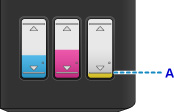
Tras rellenar el depósito de tinta, realice una limpieza del sistema.
-
Desde el ordenador:
-
Para Windows:
-
Para Mac OS:
-
-
Desde el panel de control:
Para llevar a cabo la limpieza del sistema, mantenga pulsado el botón Parar (Stop) hasta que la luz de Alarma (Alarm) parpadee 5 veces y, a continuación, suelte el botón.
 Importante
Importante-
Antes de limpiar el sistema, compruebe el nivel de tinta restante de todos los colores. Si el nivel de tinta restante se encuentra por debajo del punto (a), rellene el depósito de tinta del color correspondiente. Llevar a cabo la limpieza del sistema cuando el nivel de tinta restante no es suficiente puede producir daños en el equipo.
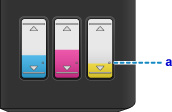
-
-
-
Comprobación 4 Cuando utilice papel con una única cara imprimible, asegúrese de cargar el papel con la cara de impresión hacia arriba.
Si se imprime en la cara equivocada de este tipo de papel, la impresión puede quedar borrosa o la calidad de las copias quizás no sea buena.
Cargue papel con la cara imprimible hacia arriba.
Consulte el manual de instrucciones proporcionado con el papel para obtener más información sobre la cara imprimible.
-
Cuando copie, consulte también los apartados siguientes:
-
Comprobación 5 ¿Está sucio el cristal de la platina?
Limpie el cristal de la platina.
 Limpieza del cristal de la platina y la cubierta de documentos
Limpieza del cristal de la platina y la cubierta de documentos -
Comprobación 6 Asegúrese de que el original esté cargado correctamente en el cristal de la platina.
-
Comprobación 7 ¿El original está cargado con la cara que se va a copiar hacia abajo en el cristal de la platina?
-
Comprobación 8 ¿Copió una copia impresa hecha con este equipo?
Si utiliza una copia impresa con este equipo como original, la calidad de impresión podría reducirse en función de las condiciones del original.
Vuelva a imprimir desde el ordenador si puede hacerlo.

